Recientemente, te traemos un resumen de los 5 mejores gratissoftware de captura de captura de pantalla que habíamos presentado previamente en AddictiveTips. Además de las utilidades para tomar capturas de pantalla, también compilamos una lista de 6 herramientas gratuitas para compartir fotos y tomar capturas de pantalla. Hoy encontramos una aplicación de captura de pantalla impresionante llamada SnapCrab, que vale la pena agregar a los dos resúmenes mencionados anteriormente. Alberga una gran variedad de características, modos de captura de pantalla, junto con una opción para capturar el efecto Windows 7 Aero Glass. Es una herramienta de captura de pantalla que combina mejorcaracterísticas de Greenshot y Shotty previamente cubiertos. Al capturar una ventana, al igual que Shotty, anteriormente conservado, conserva el efecto Aero-Glass de las ventanas de la aplicación Windows Vista y Windows 7. También puede configurar la aplicación para compartir las imágenes capturadas en Facebook y Twitter o guardarlas directamente en Evernote. Sigue leyendo para obtener más información sobre SnapCrab.
La aplicación te proporciona cuatro básicosmodos de captura de imágenes: Ventana de captura, Ventana de nivel superior de captura, Capturar todo el escritorio y Capturar área seleccionada. Cuando instala la aplicación, aparece una barra de herramientas en su escritorio con botones para activar los modos de captura, compartir la imagen en Facebook y Twitter o guardarla en Evernote. El botón del botón Configuración le permite especificar opciones, como Crear un fondo transparente, No procesar el fondo, Llenar el fondo con el color seleccionado, etc. También puede seleccionar el color de fondo y elegir incluir la sombra de la ventana y el cursor del mouse en el imagen capturada

Si no desea utilizar la barra de herramientas paraseleccionando el modo de captura de pantalla, ciérrelo con el botón de cerrar en su esquina superior derecha. También se puede acceder a todas estas opciones haciendo clic derecho en el icono de la bandeja del sistema.
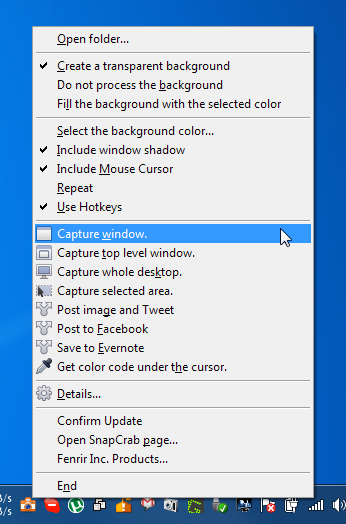
Para capturar una captura de pantalla, seleccione el modo y mantengasu cursor sobre el objeto requerido. Aparecerá una ventana de vista previa en la esquina inferior derecha de su pantalla con una cuenta regresiva a partir de 3 segundos. Una vez que la cuenta regresiva llegue a cero, la captura de pantalla se tomará automáticamente y se guardará en la carpeta especificada.
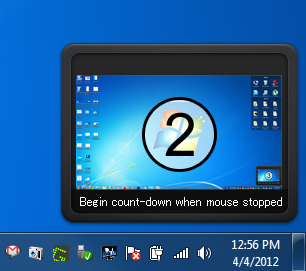
El cuadro de diálogo Detalles, accesible desde el menú contextual del botón derecho, le permite configurar la carpeta de salida, el formato de imagen, las teclas de acceso rápido y la configuración relacionada con su cuenta de red social.
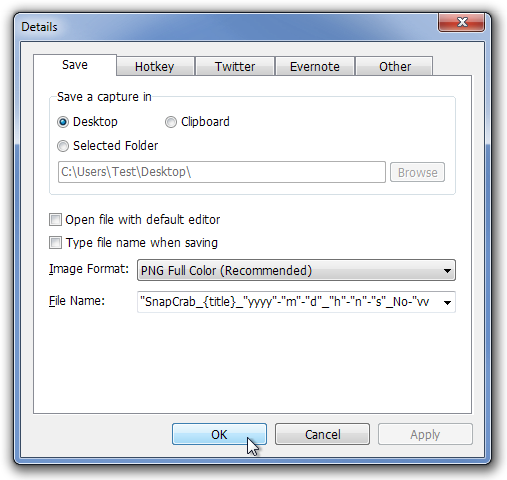
Lo único que falta en SnapCrab es un incorporadoeditor de imágenes, pero en lo que respecta a su funcionalidad de captura de captura de pantalla, toma capturas de pantalla sin ningún tipo de retraso. SnapCrab funciona tanto en versiones de 32 bits como de 64 bits de Windows XP, Windows Vista, Windows 7 y Windows 8.
Descargar SnapCrab













Comentarios